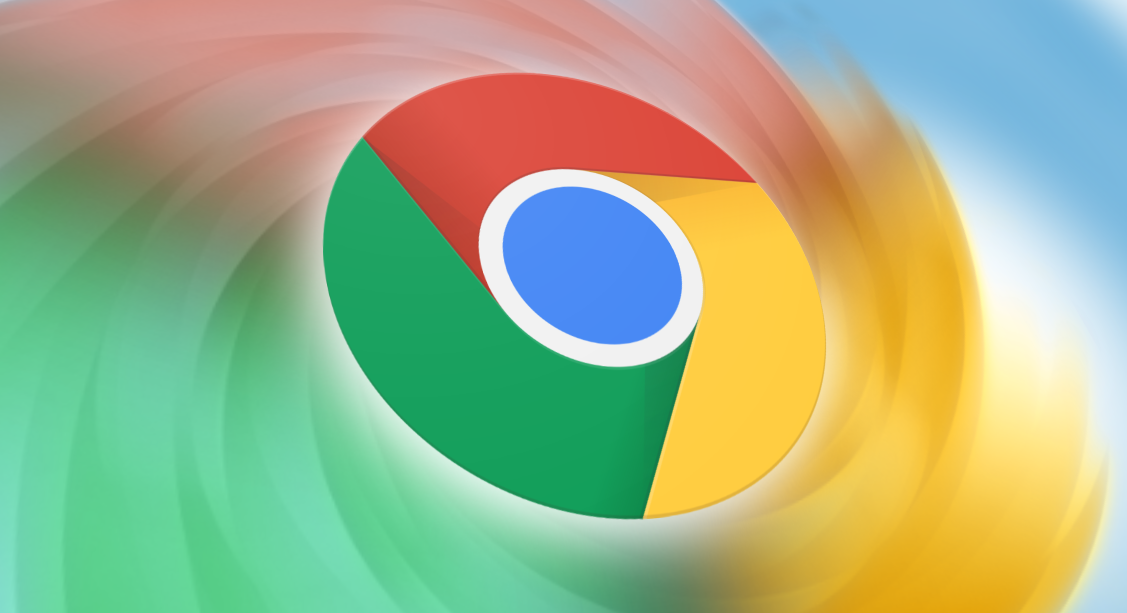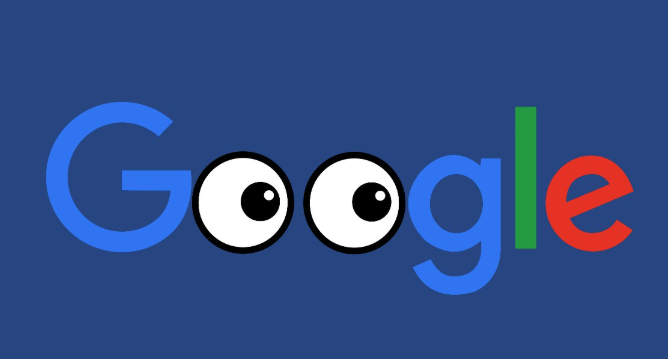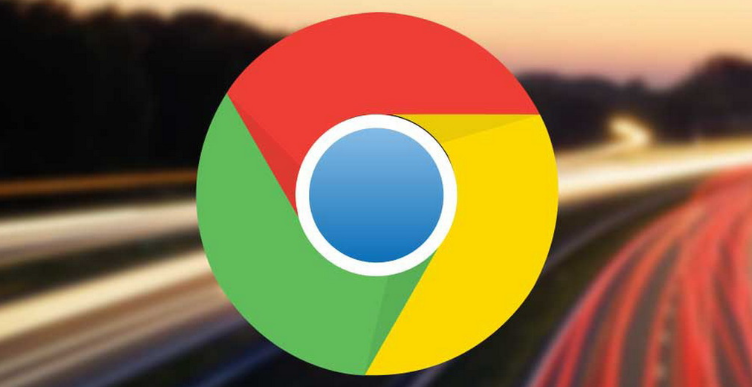首页 > 谷歌浏览器下载速度慢常见原因及优化方案
谷歌浏览器下载速度慢常见原因及优化方案
时间:2025-08-30
来源:谷歌浏览器官网

一、网络环境问题排查
1. 检查基础网络连接:按`Win+R`键输入`ping 百度IP地址(如123.125.114.144)-t`查看延迟数值。若平均延迟超过50ms或丢包率高于5%需重启光猫/路由器。使用网线直连代替WiFi可提升稳定性。
2. 测试实际带宽速度:访问Speedtest网站进行测速对比运营商承诺的带宽标准。若下载速度持续低于标称值的80%建议联系ISP排查线路问题。
3. 调整DNS服务器:进入网络设置(Windows:控制面板→网络和共享中心→更改适配器设置→右键点击网络连接→属性→IPv4设置)将DNS改为公共DNS(如Google的8.8.8.8或阿里的223.5.5.5)提升域名解析效率。
二、浏览器设置优化
1. 启用多线程下载:在Chrome地址栏输入`chrome://flags/`搜索`parallel downloading`将选项设置为Enabled后重启浏览器。此操作可突破单线程限制实现多连接并行下载。
2. 关闭后台应用:进入“设置”→“高级”取消勾选“继续运行后台应用程序”减少内存占用。同时禁用Flash硬件加速(“设置”→“高级”→“内容设置”→“Flash”)。
3. 清理缓存文件:点击浏览器右上角三个点→“更多工具”→“清除浏览数据”选择“全部时间”并勾选“缓存图片和文件”及“Cookie及其他网站数据”。
三、系统与硬件优化
1. 释放系统资源:按`Ctrl+Shift+Esc`打开任务管理器结束占用过高的进程(如P2P软件、云存储同步程序)。建议保持CPU使用率在30%以下内存占用低于70%。
2. 更新驱动程序:前往设备管理器检查网络适配器驱动版本。若为旧版驱动(如Realtek网卡驱动)可前往官网下载最新WHQL认证版本。
3. 禁用防火墙拦截:在Windows防火墙设置中添加Chrome.exe到允许列表。若使用第三方安全软件(如360)需在流量监控规则中信任Chrome下载进程。
四、进阶解决方案
1. 使用下载管理器:推荐Internet Download Manager(IDM)或Free Download Manager(FDM)。在Chrome中右键点击下载链接选择“复制链接地址”粘贴到管理器新建任务支持16线程以上分段下载。
2. 修改下载路径:进入“设置”→“高级”→“下载内容”点击“更改”按钮将保存位置改为SSD磁盘分区而非机械硬盘或移动存储设备。
3. 重置浏览器配置:在“设置”→“高级”→“重置和清理”中选择“将设置还原为原始默认设置”。此操作会保留书签但删除所有自定义配置需谨慎使用。